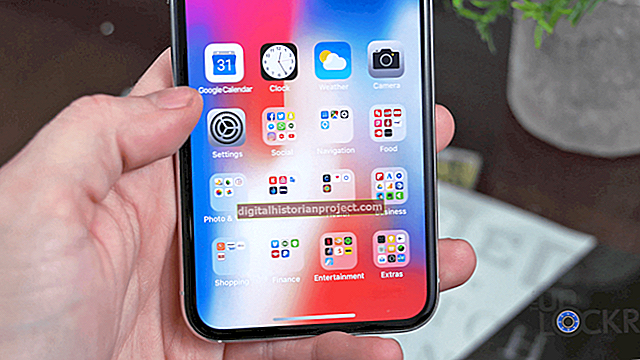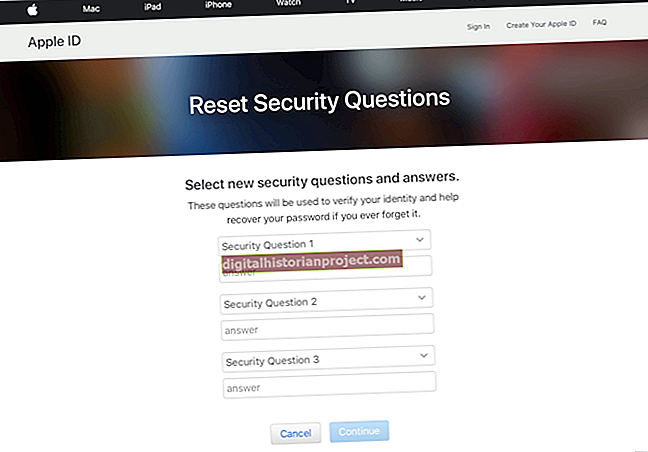O PC Cleaner é um produto anti-malware nocivo. Quando instalado, o aplicativo inunda você com pop-ups alarmantes, alegando que seu computador está seriamente infectado por vírus, Trojans e outros tipos de malware. As mensagens pop-up irritantes são projetadas para induzi-lo a comprar o software para remover as infecções relatadas. Você pode usar uma das várias ferramentas anti-malware para remover o PC Cleaner de sua máquina ou de um funcionário.
1
Faça login no computador infectado usando uma conta de administrador. O ideal é não usar a conta que estava conectada no momento em que o computador foi infectado. O PC Cleaner pode ter sequestrado a conta completamente, o que o impediria de baixar ferramentas anti-malware e executar varreduras.
2
Baixe e instale uma ferramenta anti-malware como Norton Power Eraser, Spybot Search and Destroy ou SUPERAntiSpyware (consulte Recursos). Se você escolher Spybot ou SUPERAntiSpyware, certifique-se também de atualizar o banco de dados de definições.
3
Clique em Iniciar, clique com o botão direito em “Computador” e selecione “Propriedades”.
4
Clique em “Proteção do Sistema” à esquerda.
5
Selecione a unidade “C” em Configurações de proteção e clique em “Configurar”.
6
Clique em “Excluir” em Uso de espaço em disco, clique em “Continuar” e “OK”. Este procedimento excluirá todos os pontos de restauração do sistema, garantindo que o PC Cleaner não possa retornar se você precisar restaurar o computador no futuro.
7
Reinicie o computador e pressione “F8” enquanto o sistema está inicializando. O menu de opções de inicialização do Windows deve aparecer.
8
Selecione “Modo de segurança” com a tecla de seta e pressione “Enter”. O Modo de segurança carrega o Windows apenas com o mínimo de drivers e subsistemas necessários e desabilita o suporte à rede. Este ambiente facilita a remoção de malware.
9
Faça login no Windows usando uma conta de administrador e execute varreduras completas. Limpe todas as infecções encontradas e reinicie o computador no Modo de Segurança novamente.
10
Clique em Iniciar, digite “regedit” (sem aspas aqui e por toda parte) na caixa de Pesquisa e pressione “Enter”.
11
Exclua as seguintes chaves de registro, se ainda existirem:
HKEY_USERS \ S-1-5-21-1172441840-534431857-1906119351-500 \ Software \ Microsoft \ Windows \ CurrentVersion \ Run \ "PC-Cleaner" = "C: \ Arquivos de programas \ PC-Cleaner \ PC -Cleaner.exeâ € ocultarâ € HKEY_LOCAL_MACHINE \ SOFTWARE \ Microsoft \ Windows \ CurrentVersion \ Shell Extensions \ Approved \ â € {82297D11-31C1-40B1-960A-BDF40B3B365F} â € = â € œpcsdâ € HKEY_LOCAL_MACHINE PC_CLASSARE \ SOFTWARE HKEY_LOCAL_MACHINE \ SOFTWARE PC \ AllFilesystemObjects \ shellex \ ContextMenuHandlers \ PCSD HKEY_CLASSES_ROOT \ CLSID {82297D11-31C1-40B1-960A-BDF40B3B365F} HKEY_LOCAL_MACHINE \ SOFTWARE \ Microsoft \ Windows \ CurrentVersion \ Uninstall \ PC-Cleaner HKEY_LOCAL_MACHINE \ SOFTWARE \ PC-Cleaner HKEY_LOCAL_MACHINE \ SOFTWARE \ Classes \ CLSID {82297D11-31C1-40B1-960A-BDF40B3B365F} HKEY_CURRENT_USERS \ Software \ PC-Cleaner
12
Execute mais uma varredura anti-malware e reinicie o computador no Windows normalmente.